Lista zmian:
- Klienci z podłączonym zewnętrznym dyskiem twardym, który ma jedną lub więcej partycji EXT4, zobaczą, że jest on teraz widoczny. Jeśli to nic dla ciebie nie znaczy, możesz spokojnie to zignorować!
- Poprawka klawiatury ekranowej.
- Naprawiono obracanie kamery USB.
- Dodano Kodi 15 (Isengard).
- Dodano DroiX® Media Center (DBMC) oparty na SPMC 15.
Po aktualizacji sprawdź post tutaj - aby uzyskać szczegółowe informacje na temat instalacji i korzystania z kreatora. Dodaliśmy wymagane repozytorium, więc wystarczy kilka kliknięć, aby zainstalować świetne dodatki za pośrednictwem Wookie. Dotyczy to Kodi, jeśli korzystasz z DBMC (opartego na SPMC), znajdziesz gotowy kreator Wookie (zobacz link do posta, aby uzyskać wymaganą nazwę użytkownika i hasło).
Po takim resecie nie zapomnij zalogować się ponownie do Sklepu Play Google (patrz tutaj), aby włączyć automatyczne aktualizacje, i przejdź do menu Ustawienia (w prawym górnym rogu) i włącz automatyczne aktualizacje przez cały czas, jeśli używasz kabla sieciowego, a nie Wi-Fi.
Jak zaktualizować:
Jeśli urządzenie DroiX® T8 ma już zainstalowaną aplikację OTA Updater, należy postępować zgodnie z tym procesem:
Najpierw uruchom aplikację OTA Updater (kliknij Moje aplikacje lub kółko z sześcioma kropkami na ekranie głównym, aby znaleźć listę wszystkich zainstalowanych aplikacji, a następnie przewiń w dół).

NIE używaj aplikacji UPDATE&BACKUP ani przycisku Aktualizacja systemu znajdującego się w zakładce Inne w obszarze Ustawienia.

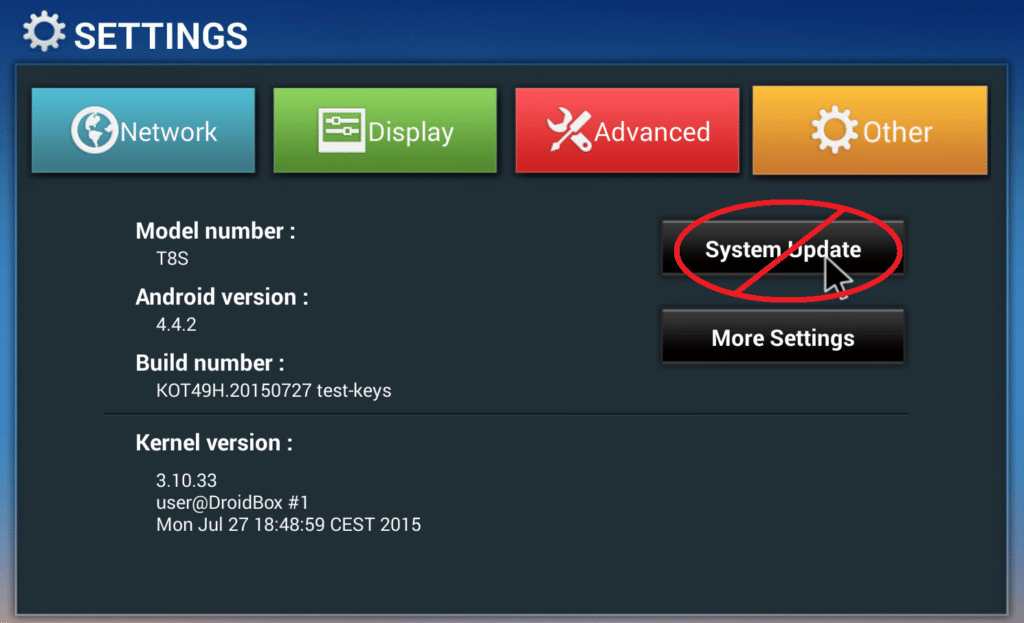
Możesz także kliknąć komunikat typu OTA Update Available, jeśli zobaczysz go podczas przeciągania w dół obszaru powiadomień w lewym górnym rogu ekranu.
Zaznacz opcję Wyczyść dane, aby poprawnie zresetować urządzenie i uzyskać dostęp do nowych aplikacji / kompilacji po zakończeniu procesu aktualizacji oprogramowania układowego.
POMOCY!!! Nie mam aplikacji OTA Updater.
UWAGA: ta sekcja jest wymagana TYLKO w przypadku braku ikony aplikacji OTA Updater na długiej liście wszystkich zainstalowanych aplikacji.
Nie panikuj, jeśli twój T8 nie ma aplikacji do aktualizacji OTA, najpierw wykonaj tę procedurę:
Musisz najpierw pobrać ten plik: LINK ZOSTANIE DODANY WKRÓTCE
Możesz otworzyć to łącze w aplikacji przeglądarki na urządzeniu DroiX® lub użyć komputera PC/Mac, a następnie przesłać plik za pomocą pamięci USB/dysku twardego lub karty pamięci SD.
Otwórz aplikację Update & Backup z tej samej listy aplikacji, o której mowa w górnej części tego wpisu.

Kliknij najpierw przycisk Wybierz, znajdujący się obok przycisku Aktualizuj, a następnie kliknij wcześniej pobrany plik. Teraz wybierz przycisk Aktualizuj.
Teraz musisz trochę poczekać, aż T8 uruchomi się ponownie w trybie odzyskiwania i zainstaluje małą aktualizację. Po zakończeniu tego procesu aplikacja OTA Updater jest zainstalowana i gotowa do użycia. Przewiń do góry tego wpisu i przejdź do początkowych kroków.











